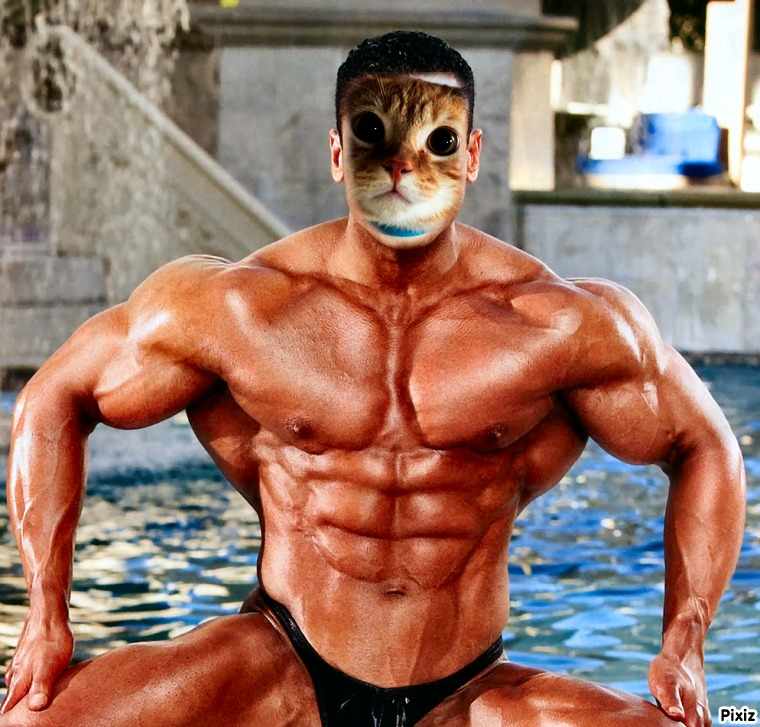 Какой должен быть идеальный фоторедактор? Простой, интуитивно понятный, функциональный, быстрый, мощный и бесплатный. В этом обзоре будет рассмотрен онлайн-фоторедактор Pixiz, который отвечает всем вышеперечисленным требованиям.
Какой должен быть идеальный фоторедактор? Простой, интуитивно понятный, функциональный, быстрый, мощный и бесплатный. В этом обзоре будет рассмотрен онлайн-фоторедактор Pixiz, который отвечает всем вышеперечисленным требованиям.
На главной странице Pixiz пользователю сразу доступны 4 вкладки: «Frames» – содержит большое количество действительно качественных фоторамок, «Filters» – набор фильтров для изменения цветов фотографии, «Collage» – инструмент для создания коллажей и «E-cards» – создание поздравительных открыток, которые впоследствии можно разослать по электронной почте.
В первом разделе Pixiz под названием «Frame» действительно есть из чего выбрать – здесь содержится фоторамок на целых 50 страниц. Для облегчения поиска интересующей рамки, пользователь сможет осуществить сортировку по популярности, дате добавления, рандомно или вписав необходимое слово в строку поиска. Чтобы впредь не потерять найденную рамку, ее можно добавить в избранное (my favourites). Более того, пользователь может создать свое собственное видение фоторамки, выбрав кнопку «Create a frame». 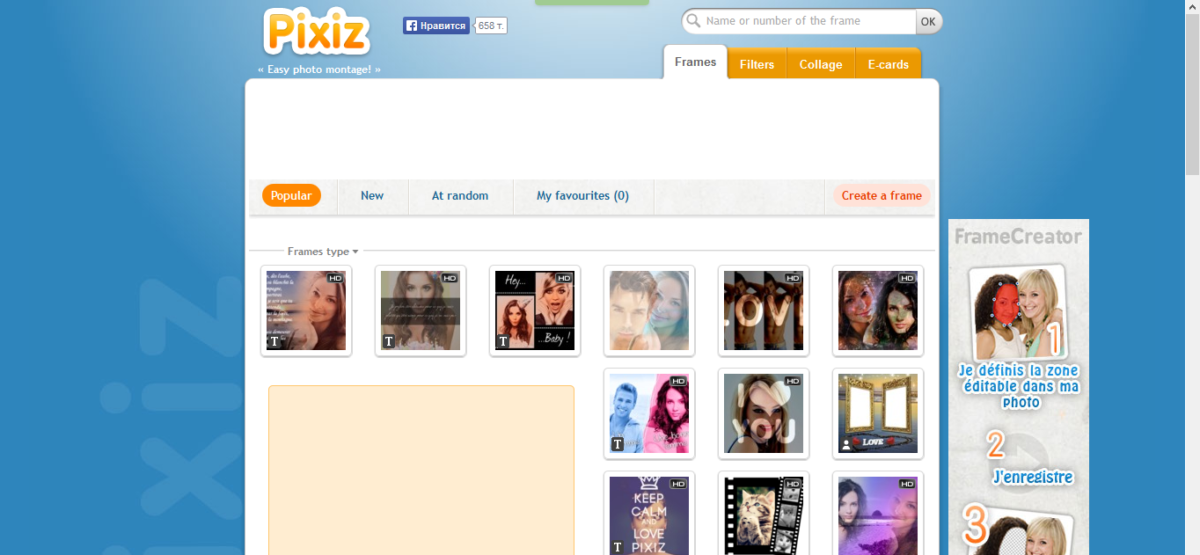 Когда вы выбрали нужную рамку, нажмите на нее и дождитесь загрузки страницы. Кликнув мышью по области, где должна располагаться ваша фотография, откроется диалоговое окно, в котором необходимо указать путь к вашему файлу.
Когда вы выбрали нужную рамку, нажмите на нее и дождитесь загрузки страницы. Кликнув мышью по области, где должна располагаться ваша фотография, откроется диалоговое окно, в котором необходимо указать путь к вашему файлу. 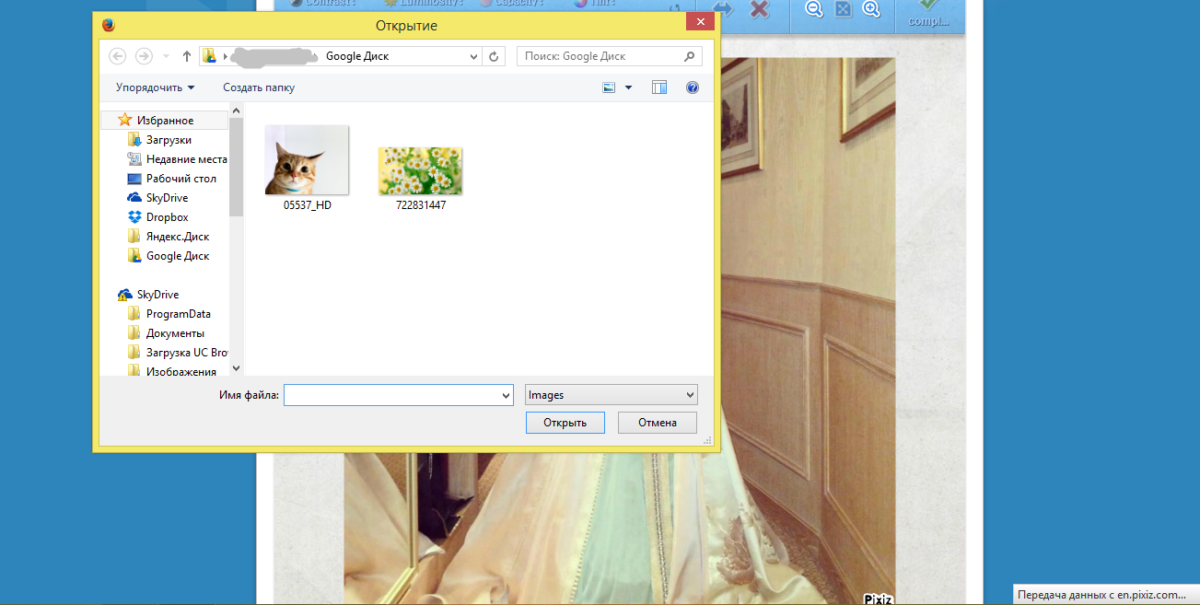 Выбрав файл, необходимо отрепетировать его положение и размер с помощью соответствующих точек.
Выбрав файл, необходимо отрепетировать его положение и размер с помощью соответствующих точек.
Тут же пользователь сможет отрегулировать контраст, яркость и другие показатели. Закончив работу с изображением, нажмите «Complete» для сохранения результата на компьютер. 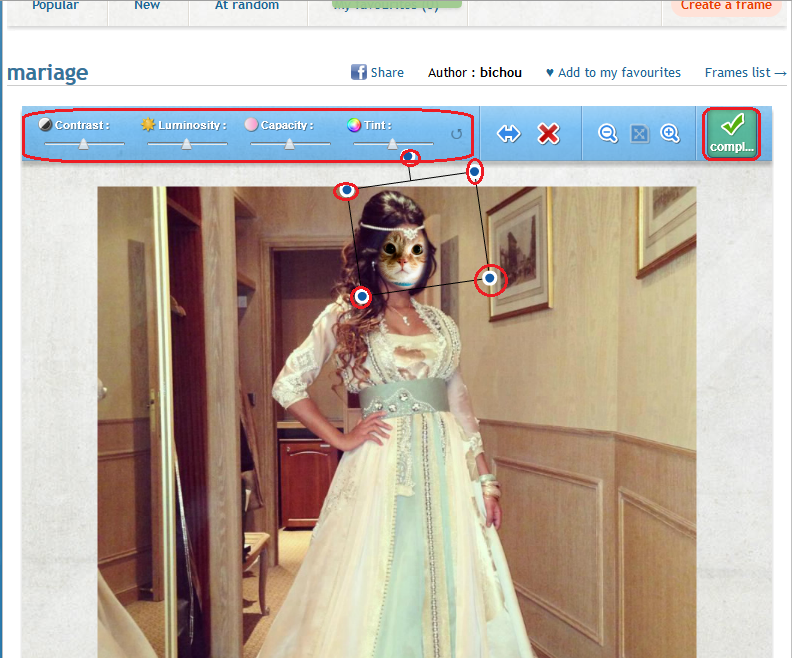 Второй раздел «Filters» работает по аналогии с первым: вы выбираете понравившийся фильтр, открываете его, загружаете фотографию и ждете некоторое время, пока программа применяет фильтр.
Второй раздел «Filters» работает по аналогии с первым: вы выбираете понравившийся фильтр, открываете его, загружаете фотографию и ждете некоторое время, пока программа применяет фильтр. 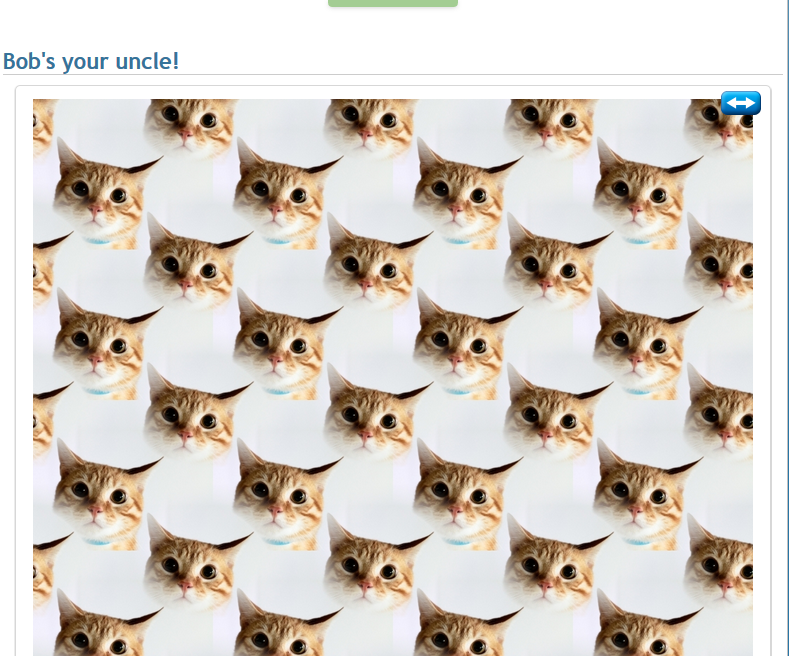 Под готовой фотографией располагается кнопка «Download», которая позволяет сохранить готовое фото на компьютер.
Под готовой фотографией располагается кнопка «Download», которая позволяет сохранить готовое фото на компьютер. 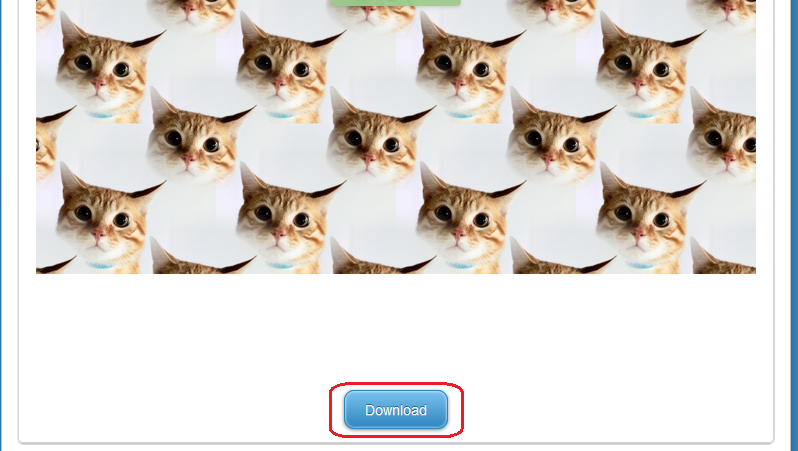 Третья вкладка именуется «Collage». Открыв данный раздел, необходимо нажать кнопку «Add pictures», чтобы загрузить фото с компьютера или «Webcam», чтобы сделать фотографию на веб-камеру.
Третья вкладка именуется «Collage». Открыв данный раздел, необходимо нажать кнопку «Add pictures», чтобы загрузить фото с компьютера или «Webcam», чтобы сделать фотографию на веб-камеру. 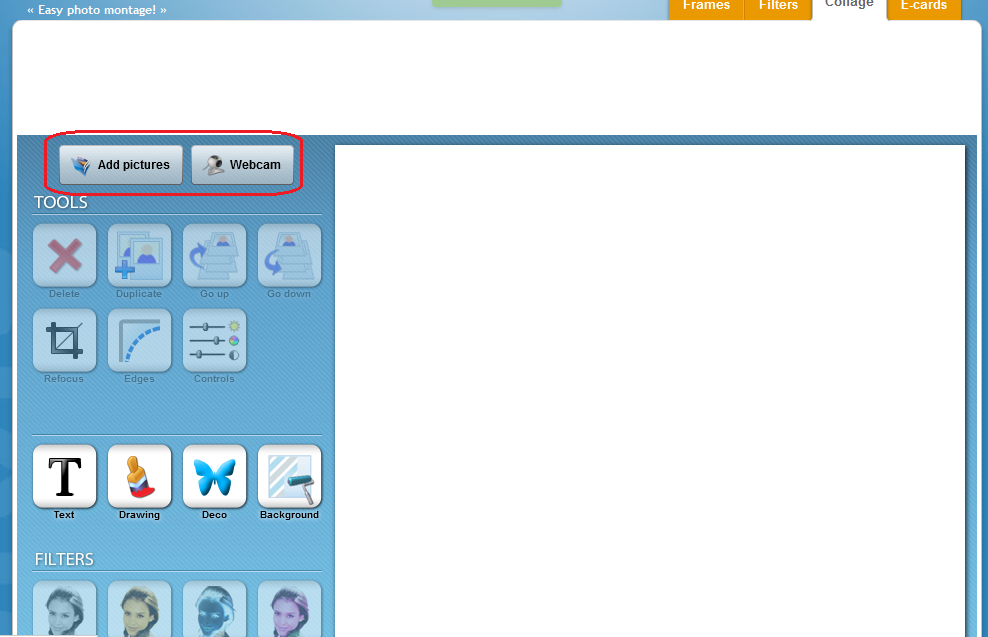 Загрузив изображения, они откроются сразу все на рабочей поверхности. С помощью мыши и синих точек, располагающихся по краям каждой фотографии, отрегулируйте положение и размер фотографий.
Загрузив изображения, они откроются сразу все на рабочей поверхности. С помощью мыши и синих точек, располагающихся по краям каждой фотографии, отрегулируйте положение и размер фотографий. 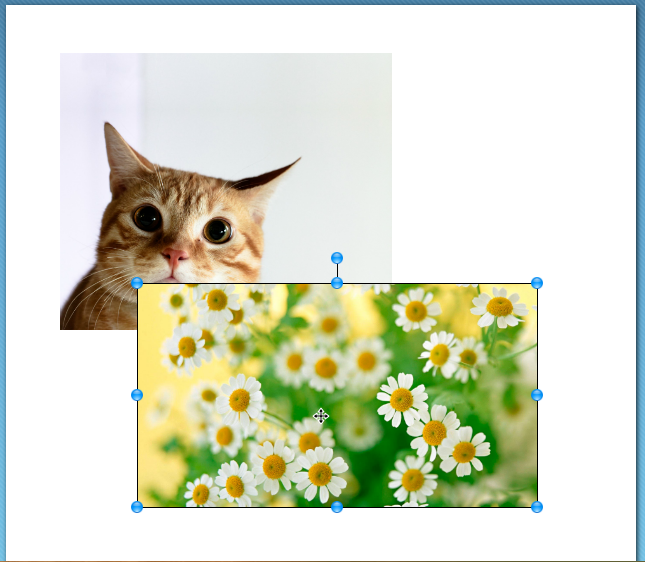 Слева от фотографии располагается панель инструментов, где можно отредактировать каждую фотографию в коллаже отдельно. Для этого выберите мышью нужную фотографию и выберите необходимый инструмент. Инструмент «Refocus» позволит обрезать изображение, «Edges» – сделать закругленные края, а «Controls» – отрегулировать показатели яркости, контраста, баланса белого и т.д.
Слева от фотографии располагается панель инструментов, где можно отредактировать каждую фотографию в коллаже отдельно. Для этого выберите мышью нужную фотографию и выберите необходимый инструмент. Инструмент «Refocus» позволит обрезать изображение, «Edges» – сделать закругленные края, а «Controls» – отрегулировать показатели яркости, контраста, баланса белого и т.д. 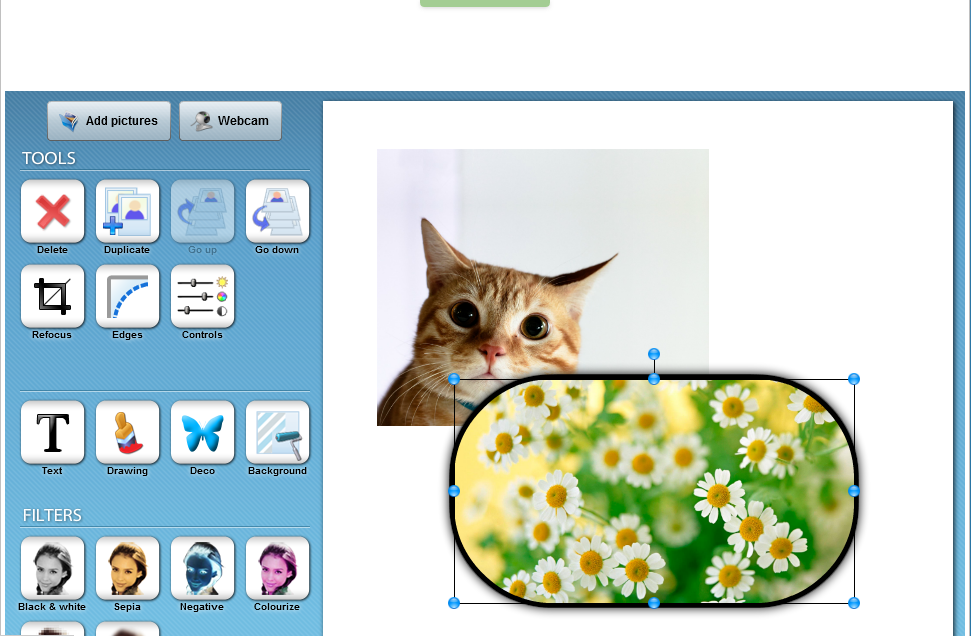 Также вы сможете добавить в свой коллаж текст, нарисовать от руки и добавить фоновое изображение из вашей библиотеки.
Также вы сможете добавить в свой коллаж текст, нарисовать от руки и добавить фоновое изображение из вашей библиотеки.
Завершить создание коллажа можно, применив 1 из предлагаемых фотофильтров.
Готовое изображение можно сохранить на компьютер, выбрав под фотографией кнопку «Safe this photo montage». 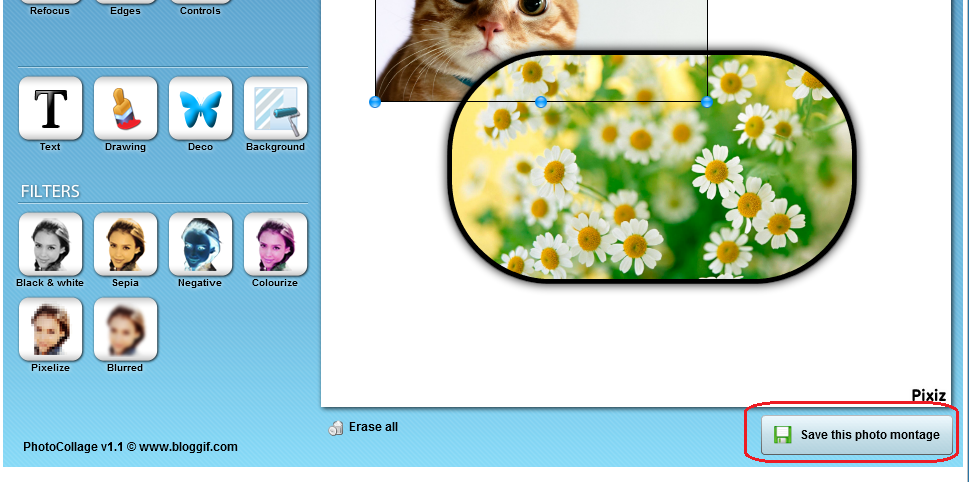 И последний раздел «E-cards», с помощью которого создаются поздравительные открытки.
И последний раздел «E-cards», с помощью которого создаются поздравительные открытки.
Вы выбираете нужный шаблон, набираете текст поздравления и вводите e-mail друга, которого необходимо поздравить. Стоит заметить, что сервис не понимает кириллицу, поэтому поздравление придется вводить исключительно на английском языке. 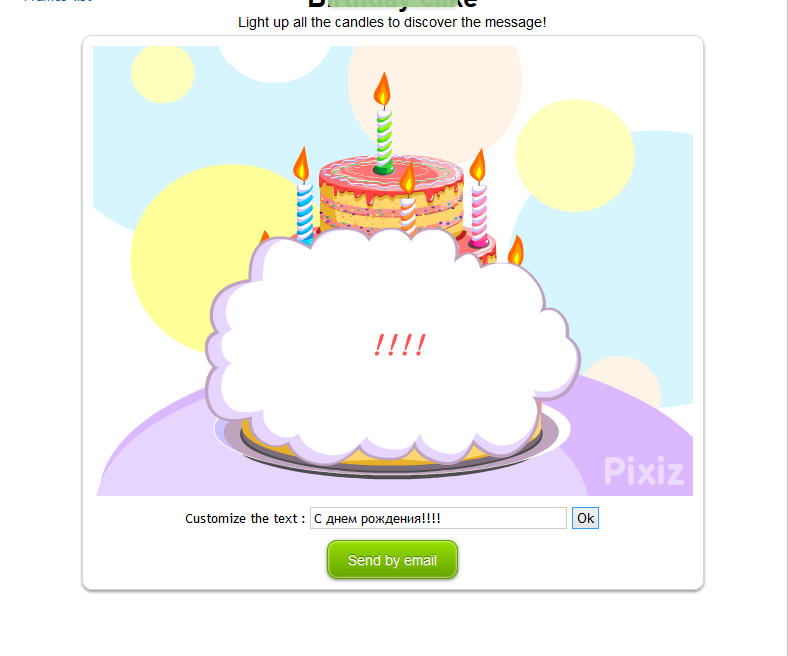 Pixiz – интересный и полезный сервис. Главная «фишка» программы – фоторамки и коллажи, которые имеют широкий набор шаблонов и гибкие настройки. Сервис получился очень удобным и понятным, несмотря на то, что не обзавелся поддержкой русского языка.
Pixiz – интересный и полезный сервис. Главная «фишка» программы – фоторамки и коллажи, которые имеют широкий набор шаблонов и гибкие настройки. Сервис получился очень удобным и понятным, несмотря на то, что не обзавелся поддержкой русского языка.